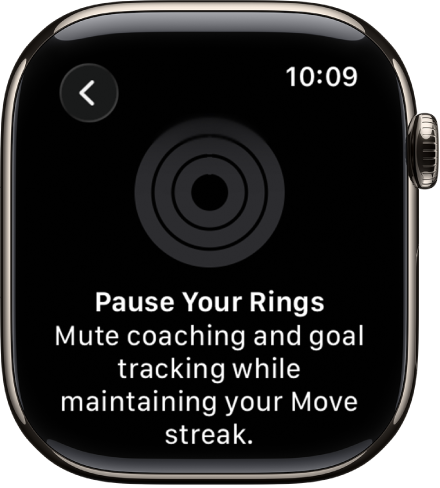Apple Watch lietošanas pamācība
- Esiet sveicināts!
- Jaunumi
-
- Apple Watch pulksteņa iestatīšana
- Apple Watch iestatīšana un savienošana pārī ar iPhone tālruni
- Cita Apple Watch pulksteņa savienošana pārī ar iPhone tālruni
- Apple Watch pulksteņa lietošana bez tam pārī savienotā iPhone tālruņa
- Apple Watch pulksteņa ieslēgšana un pamodināšana
- Apple Watch ekrāna bloķēšana un atbloķēšana
-
- Apple Watch lietotnes
- Lietotņu atvēršana
- Pulksteņa laika noskaidrošana
- Statusa ikonas
- Paziņojumu skatīšana un reaģēšana uz tiem
- Ātra paziņojumu apklusināšana ar žestiem
- Paziņojumu apklusināšana uz ilgāku laiku
- Ekrānvadīklu skatīšana Smart Stack krājumā
- Dubultskāriena izmantošana bieži izmantotām darbībām
- Pogas Action lietošana
- Teksta ievadīšana
-
- Iestatījumu maiņa
- Valodas un orientācijas maiņa
- Spilgtuma un teksta izmēra pielāgošana
- Skaļuma un taktilo signālu pielāgošana
- Brīdinājuma skaņu un taktilo signālu izvēle
- Pulksteņa siksniņu noņemšana, maiņa un aiztaisīšana
- Lietotņu kārtošana
- Lietotņu iestatījumu un krātuves skatīšana
- Apple konta atjaunināšana
- Skriešana ar Apple Watch pulksteni
-
- Alarms
- Audiobooks
- Blood Oxygen
- Calculator
- Calendar
- Camera Remote
- ECG
- Medications
- Memoji
- Music Recognition
- News
- Now Playing
- Remote
- Shortcuts
- Siren
- Stocks
- Stopwatch
- Tides
- Timers
- Lietotnes Tips izmantošana
- Translate
- Vitals
- Voice Memos
- Walkie-Talkie
-
- Informācija par lietotni Apple Wallet
- Funkcijas Apple Pay iestatīšana
- Funkcijas Apple Pay izmantošana bezkontakta maksājumiem
- Pakalpojuma Apple Cash izmantošana
- Pakalpojuma Apple Card izmantošana
- Caurlaižu izmantošana
- Atlīdzības karšu lietošana
- Braukšana ar sabiedrisko transportu
- Vadītāja apliecības vai štata ID kartes izmantošana
- Mājas, viesnīcas numura un automašīnas atslēgas
- Vakcinācijas kartes
- World Clock
-
- Svarīga informācija par drošību
- Svarīga informācija par lietošanu
- Neatļautas sistēmas watchOS modifikācijas
- Informācija par siksniņu apkopi
- Paziņojums par atbilstību Federālās sakaru komisijas prasībām
- Paziņojums par atbilstību Kanādas Rūpniecības ministrijas prasībām
- Informācija par ultraplatjoslas tehnoloģiju
- 1. klases lāzera informācija
- Informācija par atbrīvošanos un pārstrādi
- Apple un vide
- Autortiesības un preču zīmes
Aktivitāšu gredzenu mērķu pielāgošana Apple Watch pulkstenī
Varat mainīt aktivitāšu mērķus un pielāgot aktivitāšu gredzenu mērķus atbilstoši nedēļas dienām. Varat arī pauzēt aktivitāšu gredzenus un jebkurā laikā tos atsākt.
Mērķu maiņa
Ja jūsu aktivitāšu mērķi ir pārāk vai nepietiekami izaicinoši, varat tos mainīt.
Dodieties uz lietotni Activity
 savā Apple Watch.
savā Apple Watch.Grieziet Digital Crown galviņu līdz gredzenam, tad pieskarieties
 .
.Pieskarieties vienai no tālāk aprakstītajām opcijām.
Change for Today. Iestatiet īslaicīgu aktivitāšu gredzena mērķi šodienai.
Change Daily Goal. Pielāgojiet aktivitāšu gredzenu mērķus atbilstoši nedēļas dienām.
Lai pielāgotu mērķi pa nedēļas dienām, pieskarieties
 augšējā labajā stūrī, tad pieskarieties Schedule.
augšējā labajā stūrī, tad pieskarieties Schedule.
Pieskarieties
 vai
vai  , lai pielāgotu mērķi, tad pieskarieties Set vai Set Schedule.
, lai pielāgotu mērķi, tad pieskarieties Set vai Set Schedule.
Ik pirmdienu jums tiek paziņots par iepriekšējās nedēļas sasniegumiem, un jūs varat pielāgot savus ikdienas mērķus nākamajai nedēļai. Apple Watch iesaka mērķus atbilstoši iepriekšējam veikumam.
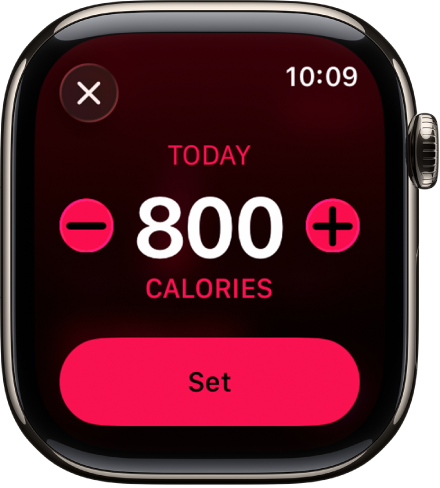
Gredzenu pauzēšana
Ja nepieciešams pārtraukums, varat apturēt aktivitāšu gredzenus uz laiku līdz pat 90 dienām, nepārtraucot savu apbalvojumu virkni, un atsākt jebkurā laikā.
Dodieties uz lietotni Activity
 savā Apple Watch.
savā Apple Watch.Pieskarieties pogai
 .
.Grieziet Digital Crown galviņu, lai ritinātu līdz ekrāna apakšai, pēc tam pieskarieties Pause Rings.
Pieskarieties ilgumam vai pieskarieties Custom, lai iestatītu pielāgotu ilgumu.
Lai atsāktu gredzenus, pieskarieties aktivitāšu gredzeniem, tad pieskarieties Resume Rings. Lai rediģētu pauzes ilgumu, pieskarieties Edit Pause, grieziet Digital Crown galviņu, lai iestatītu pielāgotu ilgumu, tad pieskarieties Done.